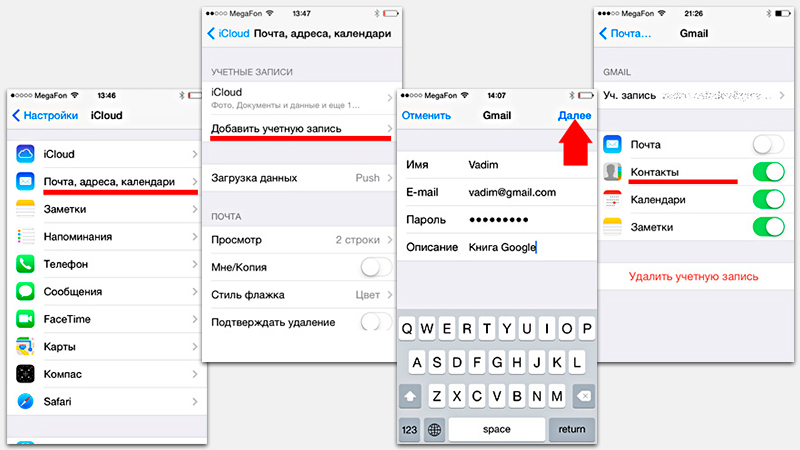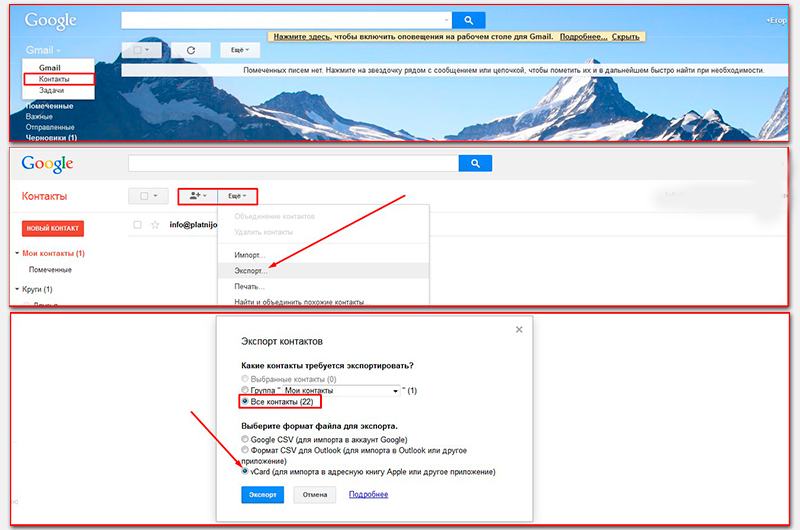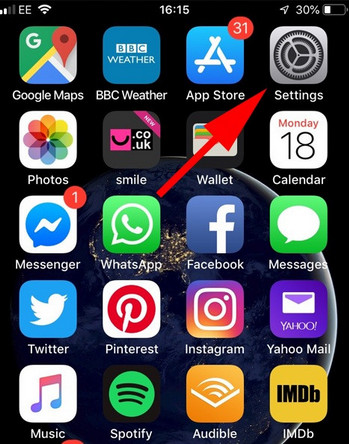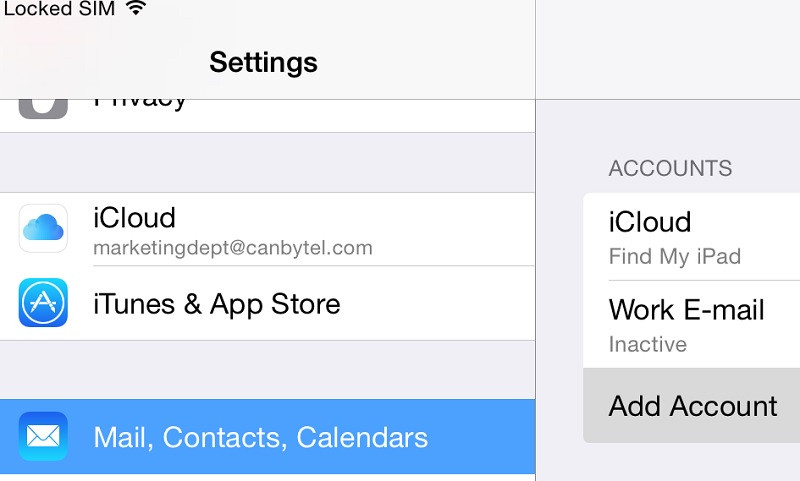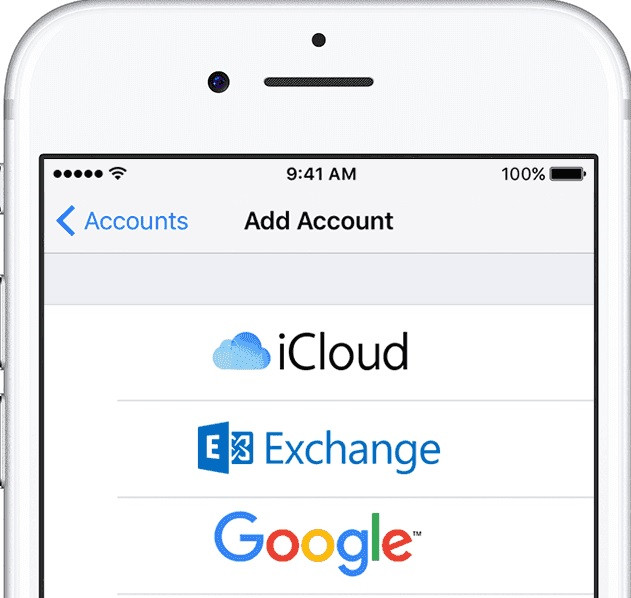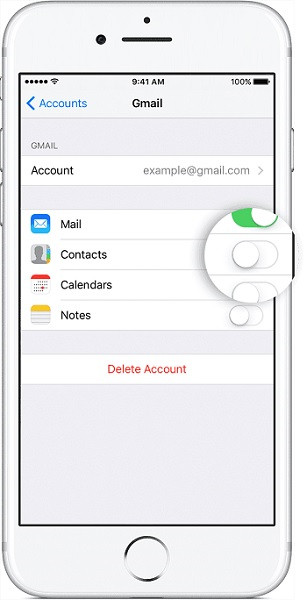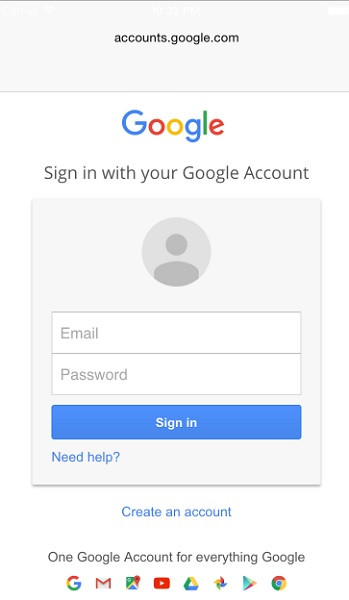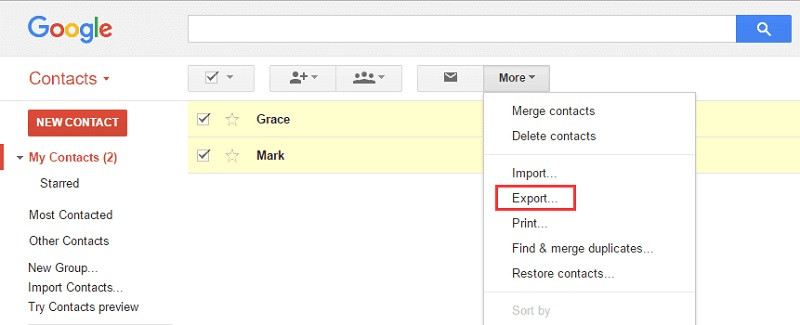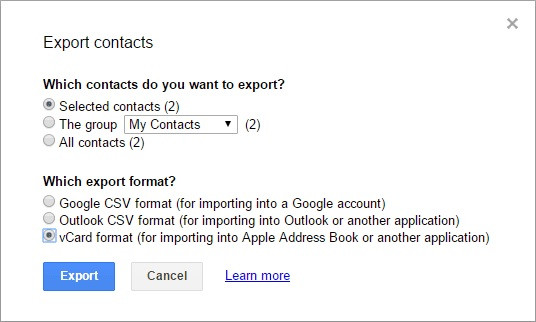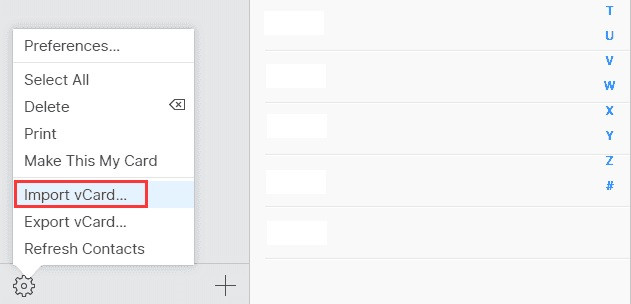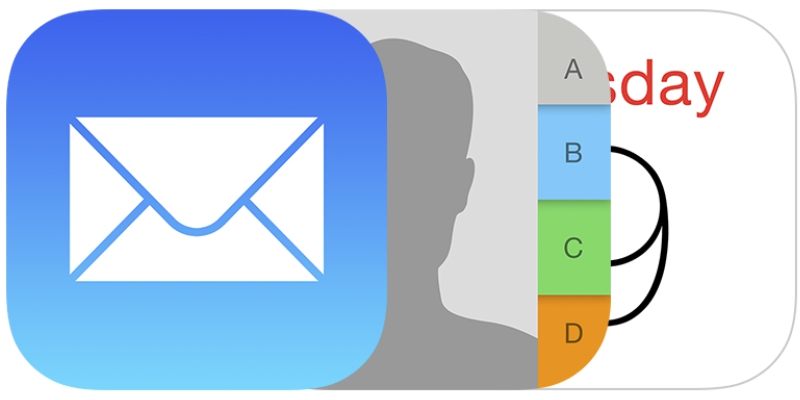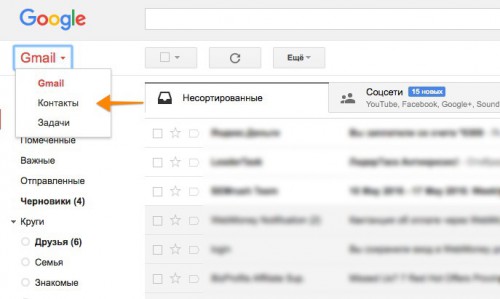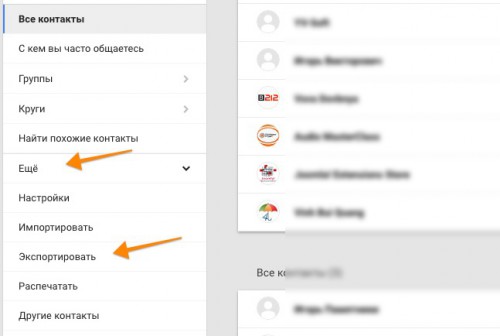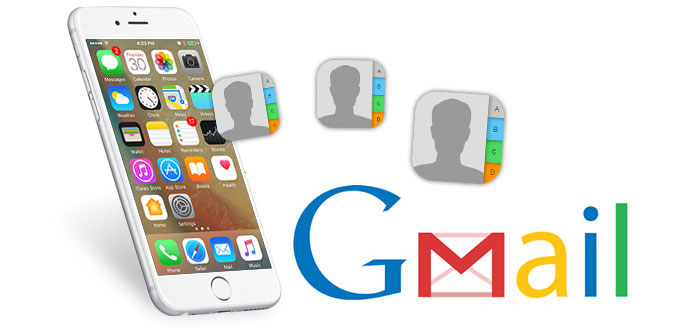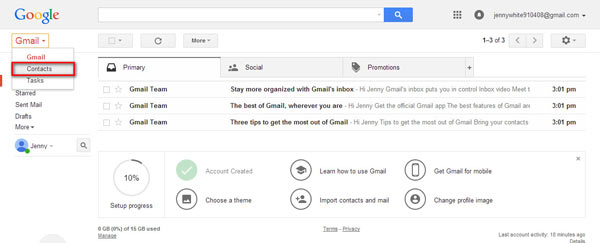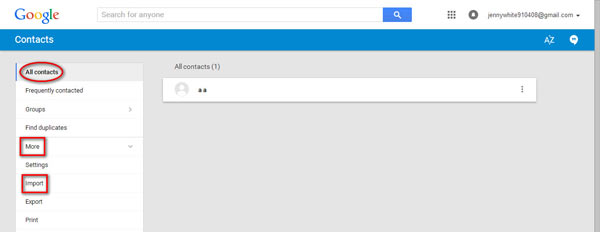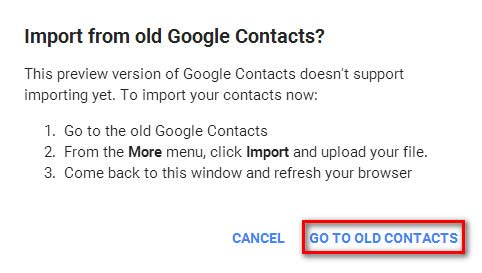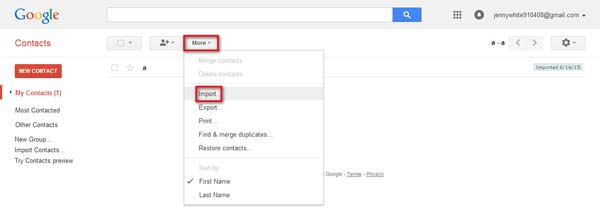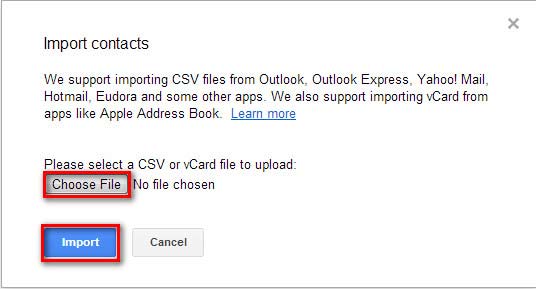- Переносим Google контакты на iPhone и обратно
- Как синхронизировать контакты iPhone с аккаунтом Google
- Как перенести контакты из аккаунта Google на iPhone
- Два метода импорта контактов из Gmail на iPhone
- Метод 1: Импортируйте контакты Google на iPhone через настройки
- Метод 2: Импортируйте контакты Google на iPhone с помощью iCloud
- Заключение
- Перенос контактов из iOS в Google Contacts
- Перенос контактов из Google Contacts в iOS
- Ультимативный способ переноса контактов iPhone в Gmail с легкостью
- Как перенести контакты iPhone на ПК / Mac
- № 1. Передача контактов iPhone с профессиональным программным обеспечением
- Нет 2. Перенос контактов с iPhone на компьютер с iCloud
- Перенести контакты iPhone в Gmail
Переносим Google контакты на iPhone и обратно
Часто у пользователей iPhone возникают сложности с синхронизацией контактов. А в силу того, что самый популярный почтовый сервис на сегодня это Gmail, то соответственно все электронные адреса и номера телефонов многие пользователи хранят именно там.
Также возможен и другой сценарий — вы уже относительно давно пользуетесь продуктами Apple и в нем скопилось много номеров и записей в телефонной книге и вы хотите перенести их в свою Google почту, чтобы иметь к ним доступ во время написания писем с компьютера или просто для резервного копирования. Как максимально просто и правильно настроить такую синхронизацию, мы рассмотрим в этой статье.
Как синхронизировать контакты iPhone с аккаунтом Google
Для настройки постоянной синхронизации с Google/Gmail, вам необходимо настроить соответствующий профиль в настройках смартфона. Для этого вам нужно проследовать в «Настройки», найти в списке пунктов раздел «Почта, адреса, календари» и найти в нем пункт «Добавить учетную запись».
Обратите внимание, что если до этого в смартфоне была настроена синхронизация с каким-либо другим сервисом, то перед настройкой Google, любую другую автоматическую синхронизацию желательно отключить. Корректная синхронизация гарантирована только в том случает, если происходит с одним выбранным сервисом.
В разделе «Добавить учетную запись» вы увидите список сервисов, которые можете подключить в устройстве для настройки синхронизации. Выбираем сервис Google и в открывшемся меню вводим имя (ваше реальное имя или ник, который будет использоваться в подписи под электронными письмами, написанными с iPhone), полный адрес вашей электронной почты Gmail, пароль и название (любое название, которое будет отображаться только в настройках телефона). Нажимаете клавишу «Далее».
На следующем этапе вам будет предложено указать какие именно данные будут синхронизироваться между смартфоном и сервисами Google. Если вам нужна только синхронизация номеров телефонной книги, то остальные переключатели вы можете смело выключать и нажать кнопку Сохранить.
В случае если логин и пароль введены верно, то уже через несколько секунд данные начнут синхронизироваться. Делать это смартфон будет в автоматическом режиме и больше никаких дополнительных действий от вас не потребует.
Как перенести контакты из аккаунта Google на iPhone
Если по каким-либо причинам вы удалили свою телефонную книгу или вам нужно добавить несколько отдельных контактов, то вы можете перенести записи из Gmail в телефон или обратно вручную.
- Вам необходимо открыть свой почтовый ящик Gmail через браузер вашего компьютера и в верхней левой части дисплея, под логотипом Google нажать на надпись Gmail. В открывшемся меню нажать пункт «Контакты»;
- В панели инструментов над списком имен найти и нажать клавишу «Еще/Дополнительно» и выбрать в появившемся списке пункт «Экспорт»;
- Укажите какие именно группы вы хотите скопировать или же выберите пункт «Все контакты». Обязательно укажите, что сохранить данные вы желаете в формате совместимом с Контактами Apple — vCard. И нажмите «Экспорт»;
- Готовый полученный файл вы можете сохранить в памяти компьютера и в дальнейшем при помощи программ iTunes, iTools, iFunBox или CopyTrans Contacts загрузить в свой смартфон.
При этом самый простой способ загрузить полученный файл в телефон и добавить все данные телефонной книги одним нажатием кнопки, это отправить данный файл на почту, настроенную в вашем смартфоне.
Прикрепите сохраненный файл к письму и отправьте по почте. Когда письмо придет, откройте его и нажмите на иконку файла vCard. Выберите одно из двух предложенных действий — добавить записи из файла к уже существующим в телефонной книге, или создать новые.
Не забывайте читать комментарии, там тоже много полезной информации. Если на ваш вопрос нет ответа, а на более поздние комментарии есть ответ, значит ответ на ваш вопрос содержится в статье, уважайте чужое время.
Источник
Два метода импорта контактов из Gmail на iPhone






«Я купил последний iPhone и искал оптимальные способы синхронизации контактов Google с этим новым устройством»
Это обычная проблема для каждого человека, который часто покупает гаджеты для того, чтобы идти в ногу с постоянно совершенствующимися технологиями. Перенос контактов вручную — это сложная процедура, и для ее завершения требуется достаточно времени. Если у вас есть резервная копия контактов Google, то импортировать контакты в ваш новый гаджет очень просто. Есть два способа импортировать контакты из Gmail на iPhone. Вы можете выбрать удобный способ и успешно импортировать контакты на свой iPhone. Либо используйте встроенные настройки, либо воспользуйитесь сложной платформой-посредником iCloud. С помощью этих методов вы сможете легко и точно импортировать контакты Google. Пришло время быстро импортировать контакты и подготовить новый iPhone к оптимальному использованию.
Эффективные методы импорта контактов Google на iPhone
Существует два эффективных способа импортировать контакты Google в iPhone. Первый метод использует встроенные настройки, а второй для выполнения этой задачи использует виртуальное хранилище iCloud.
Метод 1: Импортируйте контакты Google на iPhone через настройки
В приведенном ниже обсуждении вы узнаете, как импортировать контакты из Google в iPhone напрямую, используя настройки платформы iOS. Вид встроенных настроек iPhone зависит от версии iOS. Приведенный ниже метод соответствует версии iOS 10.
Шаг 1: Разблокируйте устройство и перейдите к параметру «Настройки». Он выглядит как логотип в виде шестеренки. Здесь вам нужно нажать на него, чтобы начать работать с опцией «Контакты».
Шаг 2: На платформе «Настройки» перейдите к «Контакты»-> «Учетные записи»-> «Добавить учетные записи».
Шаг 3: В отображаемом списке выберите «Google», а затем введите учетные данные для авторизованного входа.
Шаг 4: Как только вы зарегистрируетесь в своей учетной записи Google, активируйте переключатель «Контакты» для импорта контактов из Gmail на iPhone.
Когда вы синхронизируете свои контакты Google с устройством, контакты Google автоматически перемещаются на платформу iPhone. Это прямой метод, который легко осуществить.
Метод 2: Импортируйте контакты Google на iPhone с помощью iCloud
В этом методе вы узнаете, как импортировать контакты из Gmail в iPhone через среду iCloud. Для такого переноса контактов вам потребуется платформа iTunes. При использовании данного метода на телефон переносятся дубли контактов. Чтобы избавиться от них, вам придется вручную удалять эти дубли.
Шаг 1: Введите код блокировки, чтобы разблокировать гаджет. Войдите в Gmail и нажмите «Google» -> «Контакты». Настоятельно рекомендуем использовать старую версию Google Контактов, поскольку новая версия не поддерживает параметр «Экспорт».
Шаг 2: Затем нажмите кнопку «Еще» и выберите «Экспорт» -> «Формат vCard» из отображаемой опции.
Шаг 3: В окне «Экспорт контактов» выберите «Контакты» на верхней панели и «Формат vCard» на нижней панели. Затем нажмите кнопку «Экспорт», чтобы активировать передачу контактов.
Шаг 4: На вашем iPhone перейдите в iCloud и войдите в свою учетную запись iTunes, введя учетные данные Apple. Затем нажмите значок «Контакты» и выберите «импортировать vCard». Экспортированные контакты из Gmail без особых усилий будут импортированы в ваш iPhone.
Если в списке вы нашли дубли контактов, постарайтесь удалить их, чтобы в итоге полученить точные результаты.
Заключение
Таким образом, это была содержательная дискуссия о том, как импортировать контакты из Gmail на iPhone. Вышеуказанные методы являются весьма простыми и эффективными. Вы можете импортировать все контакты Google без потерь. Передача происходит быстро, несмотря на количество контактов. При этом для достижения результатв достаточно сделать всего несколько кликов. Этот тип импорта удобнее ручного переноса, который требует много времени. Многие профессионалы рекомендуют синхронизировать контакты вашего устройства с Gmail, ведь это поможет вам не потерять телефонные номера даже, если ваш телефон украдут. Позже вы можете импортировать доступные Google Контакты в свой новый гаджет, используя описанную выше технику.
Источник
Практическая необходимость переноса и дальнейшей синхронизации своих контактов на iPhone может возникнуть по причине того, что требуется освободить место в телефонной книге, контакты являются слишком ценными, соответственно, нужно сделать их копию, или же предстоит написание и отправка писем по этим контактам через компьютер. В любом случае, если речь идет о Google Contacts, есть наиболее простая и доступная инструкция по переносу контактов как из телефона, так и в него.
Перенос контактов из iOS в Google Contacts
- Первое, что нужно сделать – это завести аккаунт в почте Gmail, что одновременно является аккаунтом ко всем сервисам данного поисковика.
- Дальше требуется включить синхронизацию на своем телефоне, для чего в его настройках настраивается специальный профиль.
- В разделе Настройки требуется найти вкладку Почта, адреса, календари, где есть кнопка с названием Добавить учетную запись. В этой ситуации мультисинхронизация, то есть, работа с несколькими почтовыми аккаунтами не приветствуется, так как это может привести к некорректному функционированию профиля, поэтому все остальные сервисы, кроме Gmail, предварительно отключатся.
- После выбора этой почты, пользователь вводит свое настоящее имя и фамилию, так как именно эти данные будут отражаться в подписи письма, пароль и логин от аккаунта и почты и название самого профиля.
- Дальше нужно уточнить, что синхронизироваться будут только контакты, хотя делать это можно и с некоторыми другими данными.
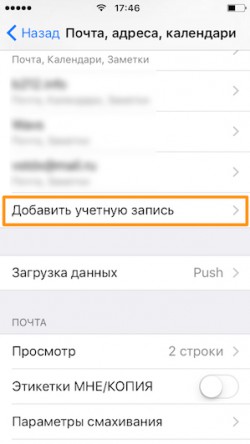

Если раньше никаких ошибок допущено не было, то процесс запустится в автоматическом режиме, и будет выполняться в дальнейшем, ничего нажимать дополнительно не нужно.
Перенос контактов из Google Contacts в iOS
Обратный процесс возникает тогда, когда телефон новый, соответственно, нужно заполнить телефонную книгу, или же особо важные контакты утеряны, и нужно внести их обратно в память устройства.
Тогда делать нужно следующее:
- После входа в свой почтовый аккаунт, требуется под логотипом Google найти выпадающий список, находится он слева. Там есть кнопка Контакты, его и нужно нажать.
Перечисленные программы можно специально не устанавливать на компьютер, чтобы завершить процесс синхронизации. Гораздо проще этот файл сразу отправить на телефон по почте, после чего выбрать письмо с архивом и указать дальнейшее действие – или добавлять новые записи или вносить номера в уже существующие контакты.
Источник
Ультимативный способ переноса контактов iPhone в Gmail с легкостью
Вы когда-нибудь пытались синхронизировать контакты с iPhone в Gmail для резервного копирования? Как ты это делаешь? Вы встречали какие-то проблемы?
Какие самые важные данные на вашем iPhone? Несомненно, ответ — контакты. Многие потребители по некоторым причинам имеют привычку синхронизировать контакты iPhone с Gmail и другими местами, например, сменить новый iPhone, сломался старый iPhone или просто для резервного копирования.
Однако даже для некоторых постоянных пользователей iOS перенос контактов с iPhone на Gmail не так прост. Поэтому в этой статье мы покажем вам подробные способы резервного копирования контактов iPhone, то есть синхронизации контактов iPhone с Gmail.
Нажмите здесь, чтобы узнать больше информации о Как извлечь контакты из резервной копии iPhone.
Как перенести контакты iPhone на ПК / Mac
Если вы хотите синхронизировать контакты iPhone с Gmail, первым делом вы должны экспортировать контакты с iPhone X / 8/7 / SE / 6s Plus / 6s / 6 Plus / 6 / 5s / 5c / 5 / 4S / 3GS к вашему компьютеру (Windows или Mac) и войдите в свою учетную запись Gmail, введя учетные данные своей учетной записи (подробные шаги будут описаны ниже). Эта статья предоставляет 2 варианта вашей информации для перемещения контактов с iPhone на компьютер в качестве первого шага.
№ 1. Передача контактов iPhone с профессиональным программным обеспечением
Чтобы быстро найти лучший способ переноса контактов iPhone в Gmail, мы искренне рекомендуем мощный инструмент переноса контактов iPhone, Фонетранс чтобы помочь вам сделать эту работу. Всего за несколько кликов вы можете легко скопировать контакты с iPhone на ПК / Mac. Сначала вам необходимо скачать и установить его на свой компьютер.
Шаг 1 Запустите программное обеспечение
Запустите приложение переноса контактов iPhone на своем компьютере и подключите iPhone к нему через USB-кабель. Это программное обеспечение автоматически распознает ваш iPhone и покажет его основную информацию в интерфейсе.
Шаг 2 Выберите контакты iPhone
Нажмите на Контакты в левом списке. Он позволяет просматривать подробную информацию о каждом контакте, поэтому очень удобно выбирать контакты, которые вы хотите передать.
Шаг 3 Синхронизировать контакты iPhone с ПК / Mac
После выбора всех предпочитаемых контактов iPhone, вкладка Импорт/Экспорт кнопка в верхнем списке. выбирать Экспорт выбранных контактов or Экспортировать все контакты в соответствии с вашими потребностями. Позволяет экспортировать контакты в файл CSV, Файл vCard, Адресная книга Windows, OutLook и т. Д. Перейдите на вкладку с выходным способом и выберите папку с целевым файлом во всплывающем окне. Затем нажмите OK.
Почти в то же время контакты iPhone будут сохранены на вашем компьютере. После этого вы можете свободно передавать эти контакты iPhone в Gmail.
Нет 2. Перенос контактов с iPhone на компьютер с iCloud
Несмотря на то, что мы знаем, что многие люди не хотят использовать iCloud для резервного копирования своих контактов, это все еще вариант. Когда вы используете iCoud для экспорта ваших контактов iPhone, вы должны сделать некоторые настройки на вашем iPhone. Нажмите Параметры значок на вашем iPhone -> нажмите ICloud чтобы войти в настройки iCloud -> убедитесь, что ползунок Контакты включен -> перейдите к www.icloud.com на вашем компьютере -> войдите в iCloud -> нажмите Контакты значок -> найти интерфейс все контакты -> щелкните левой кнопкой мыши на Параметры , чтобы выбрать Экспорт vCard -> найти экспортированные контакты iPhone на вашем компьютере.
Таким образом, из 10 сложных шагов вы узнаете, почему люди редко выбирают iCloud для резервного копирования своих контактов и других данных со своего iPhone на компьютер и Gmail. Кроме того, iCloud не является безопасным способом импорта ваших контактов и особенно некоторых важных сообщений на ваш iPhone.
Необходимо знать: что отличает FoneTrans от iCloud, так это то, что FoneTrans может импортировать контакты iPhone в другие форматы, такие как .scv, .vcf (vCard), чтобы вы могли импортировать контакты iPhone в другие места, такие как Outlook, Windows Address Book, Hotmail , AOL, Yahoo, Gmail. В то время как iCloud может помочь вам экспортировать контакты iPhone только в формате .vcf, этот формат поддерживается только Gmail.
Перенести контакты iPhone в Gmail
Некоторые люди хотят сохранить свои контакты только на Windows или Mac, в то время как другие хотят сделать двойную страховку для своих контактов. Выполните следующие шаги, чтобы импортировать контакты iPhone в Gmail.
Шаг 1 Перейдите к www. Gmail.com
Введите свой личный аккаунт Gmail и ключевые слова, чтобы войти в свой Gmail. И переключиться на контакты как следующая картина:
Шаг 2 Найдите Все контакты на новой странице, и нажмите «еще», чтобы получить Импортировать как показано ниже:
Если вы встретите следующее сообщение, нажмите «Перейти к старым контактам», чтобы продолжить.
Или вы встретите эту страницу:
Шаг 3 Нажмите на Выберите Файл найти контакты с вашего компьютера, которые вы хотите перенести в Gmail. А затем нажмите Импортировать синхронизировать контакты iPhone с Gmail.
Шаг 4 Вы сохраните свои контакты iPhone на Gmail.
Конечно, вы также можете синхронизировать контакты Android из Android в Google если вы используете телефон Android.
Что вы думаете об этом посте.
Рейтинг: 4.8 / 5 (на основе голосов 156)
Эта статья в основном рассказывает о том, как синхронизировать календарь Outlook с iPhone SE / 6s Plus / 6s / 6 Plus / 6 / 5s / 5c / 5 / 4S / 3GS.
Если вы хотите синхронизировать контакты Google с вашим iPhone 5s / 4S / 5/6, вы можете использовать эту программу Google для синхронизации контактов с iPhone.
В этой статье вы узнаете, как экспортировать контакты с iPhone на другой iPhone тремя способами.
Авторские права © 2021 Aiseesoft Studio. Все права защищены.
Источник